Hp PHOTOSMART R840 User Manual [fi]
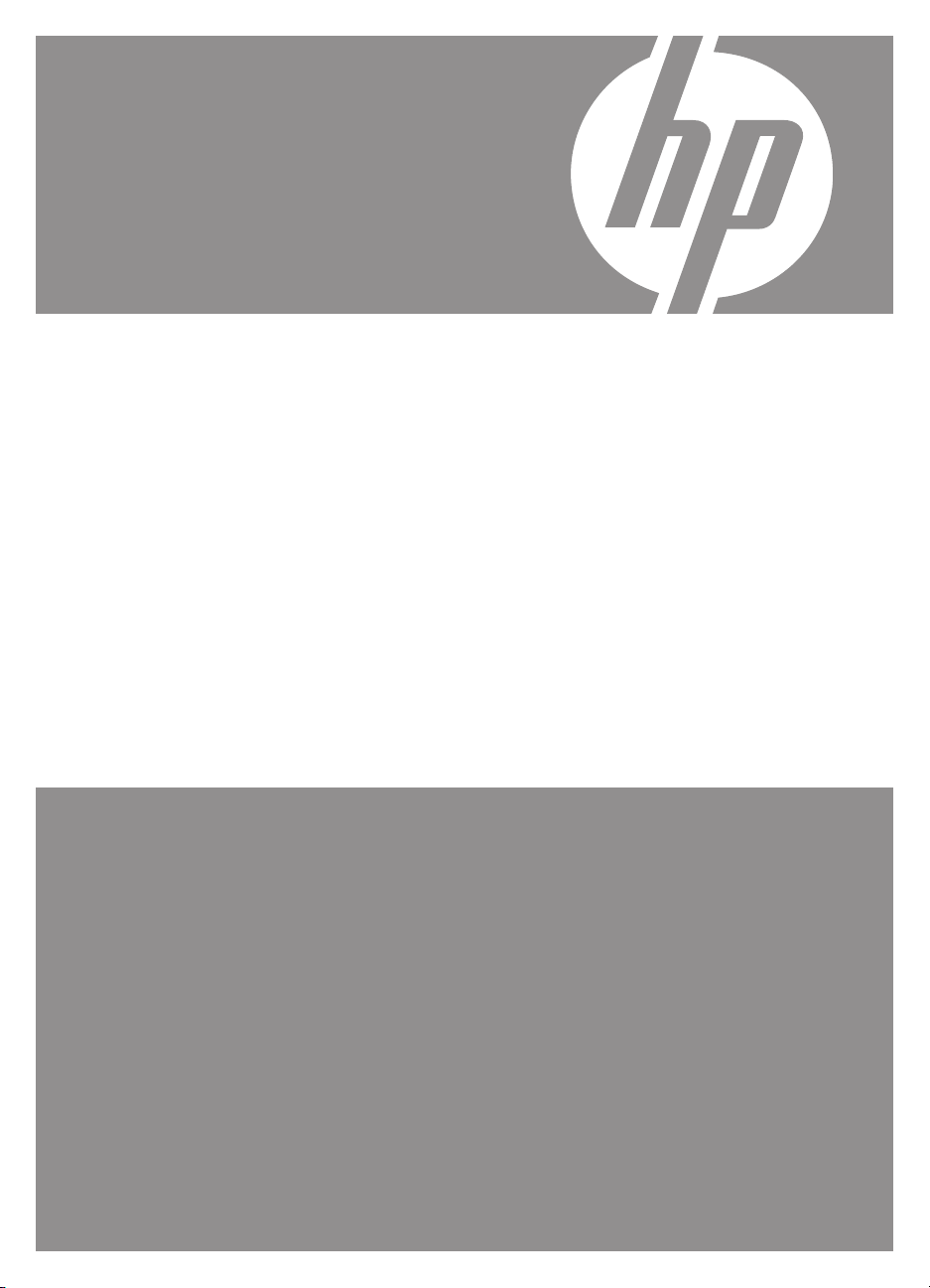
HP Photosmart
R830/R840 -sarja
Digitaalikamera
Käyttöopas
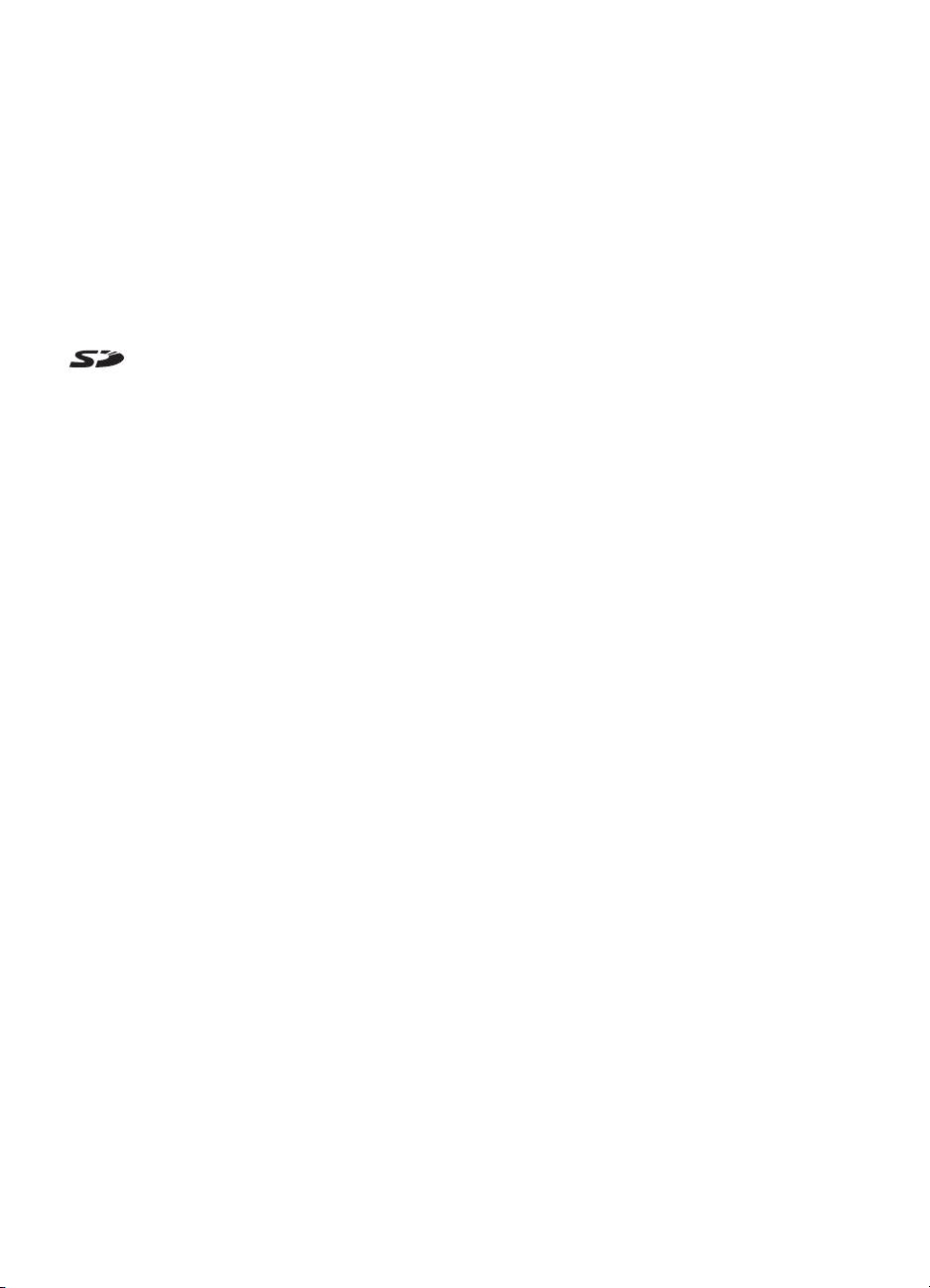
Oikeudelliset ilmoitukset
© Copyright 2007 Hewlett-Packard
Development Company, L.P.
Tämän asiakirjan sisältämät tiedot
voivat muuttua ilman
ennakkoilmoitusta. HP:n tuotteiden ja
palveluiden takuut määritellään niiden
mukana toimitettavissa rajoitetun
takuun lausekkeissa. Mikään tässä
mainittu ei muodosta kattavampaa
lisätakuuta. HP ei ole vastuussa tämän
aineiston teknisistä tai toimituksellisista
virheistä eikä puutteista.
Windows® on Microsoft Corporationin
Yhdysvalloissa rekisteröity
tavaramerkki.
SD-logo on omistajansa
tavaramerkki.
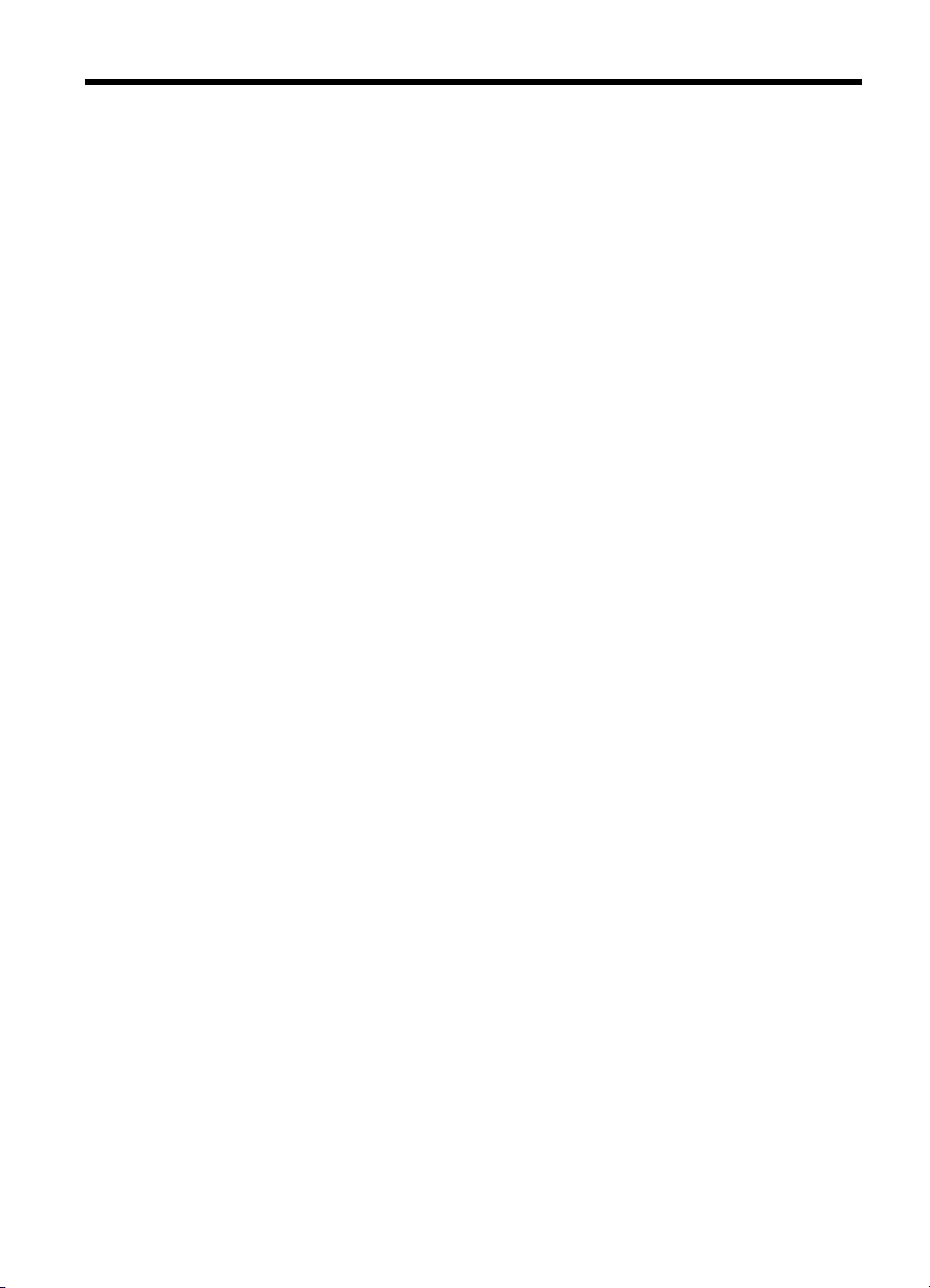
Sisältö
1 Aloitus
Kameran yläosa, sivu ja takaosa................................................................................................4
Kameran etupuoli ja pohja..........................................................................................................5
Kameran telakointialustan kosketinkehys...................................................................................5
Ennen kuvien ottamista..............................................................................................................5
Akun asentaminen................................................................................................................6
Akun lataaminen...................................................................................................................6
Virran kytkeminen kameraan................................................................................................6
Kielen valitseminen...............................................................................................................7
Alueen määrittäminen...........................................................................................................7
Päivämäärän ja kellonajan määrittäminen............................................................................7
Valinnaisen muistikortin asentaminen ja alustaminen..........................................................8
Ohjelmiston asentaminen.....................................................................................................8
Kameran käyttäminen.................................................................................................................9
2 Kuvien ottaminen ja videoleikkeiden tallennus
Kuvien ottaminen......................................................................................................................10
Videoleikkeiden tallennus.........................................................................................................11
Pikakatselu...............................................................................................................................11
Automaattinen tarkennus ja valotus.........................................................................................11
Tarkentaminen kohteeseen................................................................................................12
Tarkennuksen optimointi....................................................................................................12
Tarkennuksen lukitus -toiminnon käyttö.............................................................................13
Valotuksen optimointi.........................................................................................................13
Zoomin käyttö...........................................................................................................................13
Optinen zoomi.....................................................................................................................14
Digitaalinen zoomi..............................................................................................................14
3 Asetusten määrittäminen kuvien ottamista ja videoleikkeiden tallentamista varten
Salaman asettaminen...............................................................................................................15
Punasilmäisyys...................................................................................................................15
Eri kuvaustilojen käyttö.............................................................................................................16
Panoraama-tilan käyttö.......................................................................................................16
Kuvanotto- ja Videontallennus-valikoiden käyttö......................................................................17
Vitkalaukaisimen asetusten käyttö.....................................................................................20
Jatkuvan kuvan käyttö........................................................................................................21
Sopeutuva valaistus...........................................................................................................21
Valotuksen kompensointi....................................................................................................21
Valkotasapaino...................................................................................................................22
ISO-nopeus.........................................................................................................................22
1
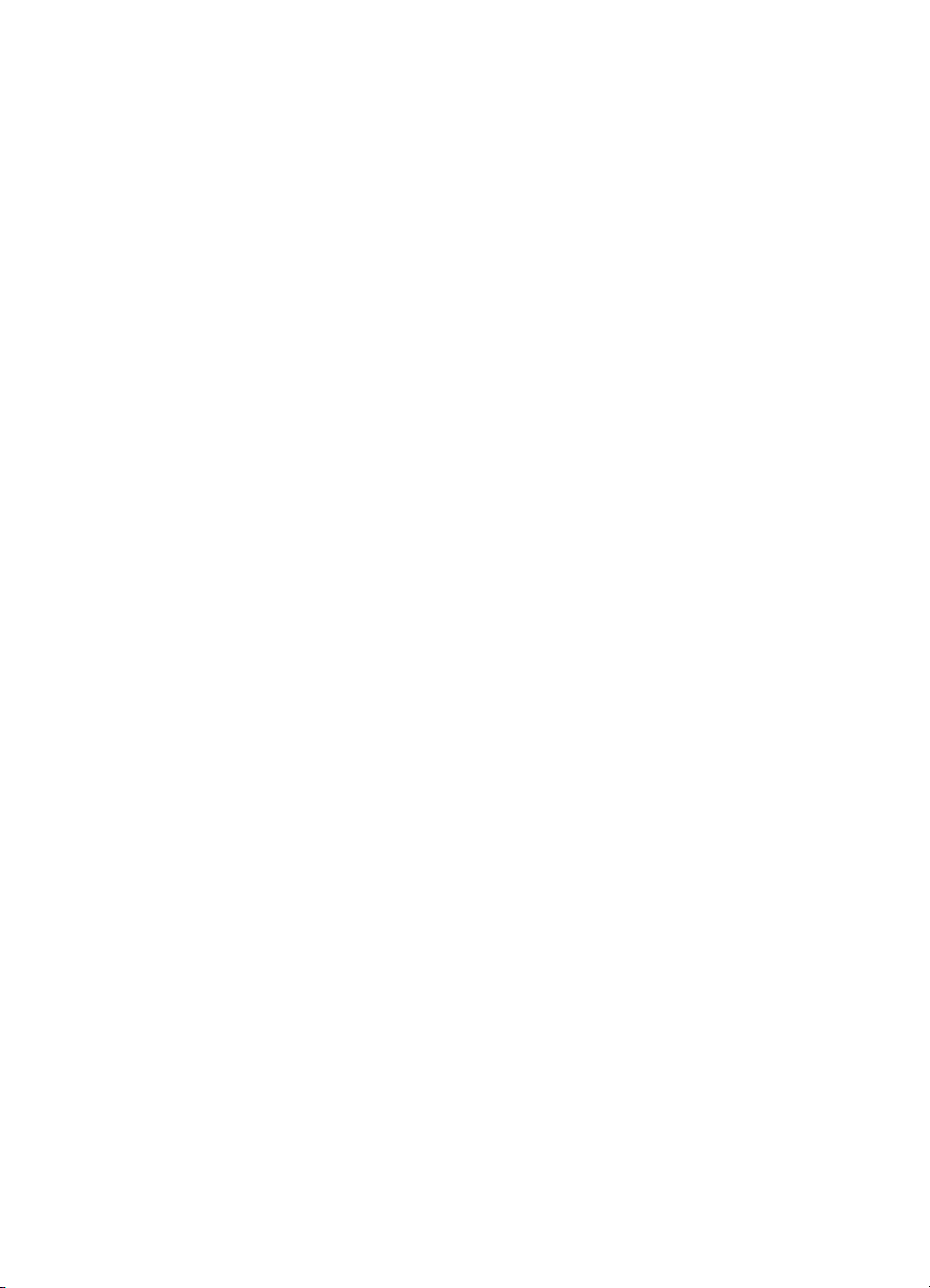
4 Kuvien ja videoleikkeiden tarkastelu
Toistopainikkeen käyttö............................................................................................................23
Kuvien poistaminen............................................................................................................24
Pikkukuvien tarkastelu........................................................................................................24
Kuvien suurentaminen........................................................................................................25
Toisto-valikon käyttö.................................................................................................................25
Kuvien merkitseminen........................................................................................................25
Diaesitysten katseleminen..................................................................................................27
Panoraamojen nitominen....................................................................................................27
5 Suunnittelugalleria-valikon käyttö
Punasilmäisyyden poisto..........................................................................................................28
Taiteellisten tehosteiden käyttö................................................................................................29
Kuvien parantaminen................................................................................................................29
Värien muokkaus......................................................................................................................30
Reunusten lisääminen..............................................................................................................31
Kuvien rajaaminen....................................................................................................................31
6 Kuvien siirtäminen ja tulostaminen
Kuvien siirtäminen HP Photosmart -ohjelmiston avulla............................................................33
Kuvien siirtäminen ilman HP Photosmart -ohjelmistoa.............................................................34
Kytkeminen tietokoneeseen...............................................................................................34
Muistikortinlukijan käyttäminen...........................................................................................35
Tulostaminen suoraan tulostimeen...........................................................................................35
7 HP Photosmart Expressin käyttö
Photosmart Express -valikon käyttö.........................................................................................37
Tulostettavien kuvien merkitseminen.......................................................................................37
Tulosteiden ostaminen verkosta...............................................................................................39
Kuvien jakaminen.....................................................................................................................39
Online-kohteiden määrittäminen kamerassa......................................................................39
Kuvien lähettäminen online-kohteisiin................................................................................40
8 Kameran Asetukset-valikon käyttö.......................................................................................41
9Vianmääritys
Kameran palauttaminen alkutilaan...........................................................................................43
Ongelmatilanteiden ratkaisuja..................................................................................................43
Kameran virheilmoitukset.........................................................................................................49
10 Tuotetuki
Hyödylliset WWW-sivustot........................................................................................................50
Avun saaminen.........................................................................................................................50
A Akkujen ylläpito
Perusasioita akuista.................................................................................................................52
Akun keston pidentäminen.......................................................................................................52
Akkujen käyttöä koskevat turvaohjeet......................................................................................52
Virtailmaisimet..........................................................................................................................53
Otettavien kuvien määrä akun latausta kohden.......................................................................53
Litiumioniakun uudelleenlataus................................................................................................53
Akkujen lataamista koskevat turvaohjeet.................................................................................54
2
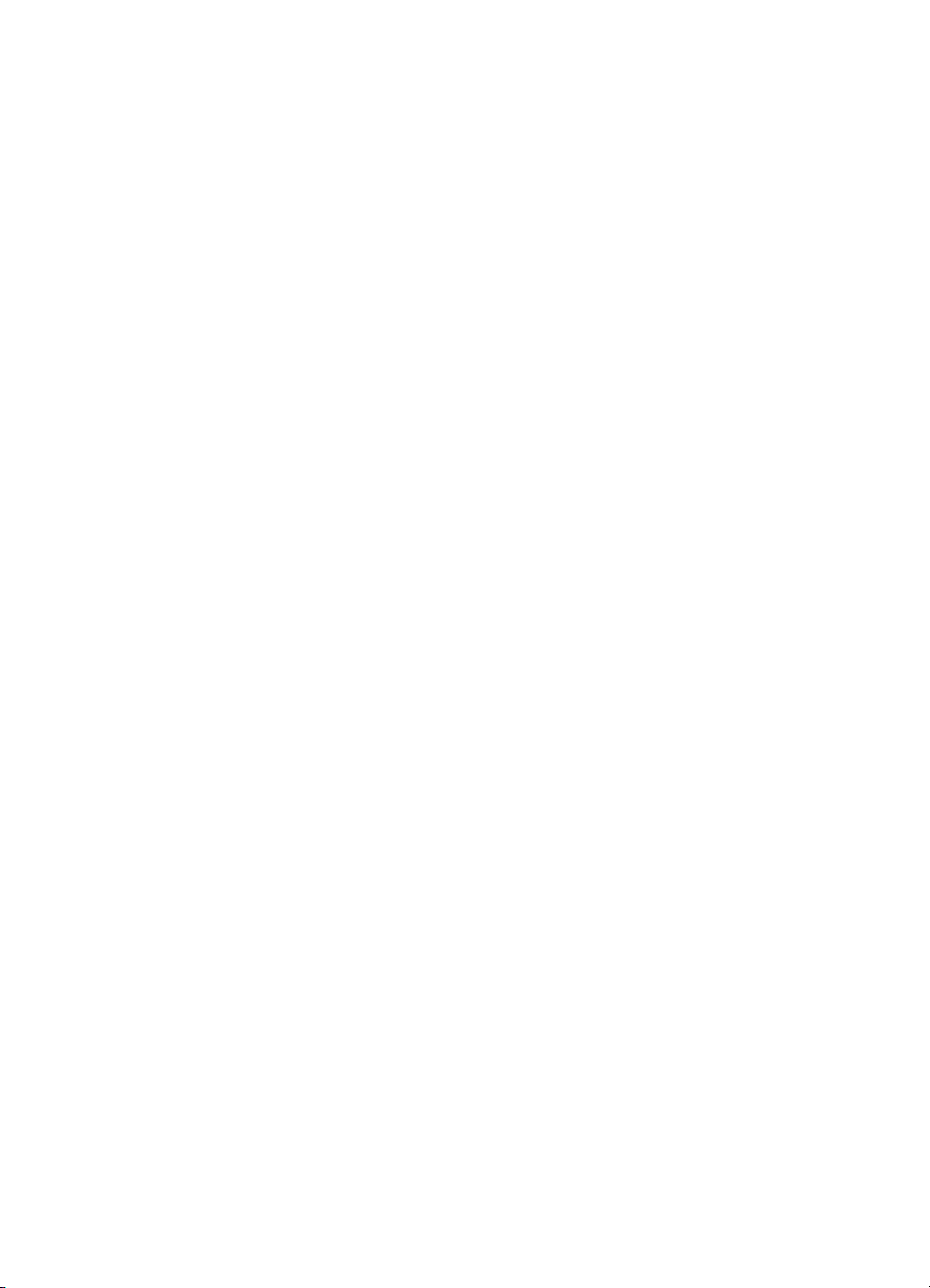
Sisältö
B Tekniset tiedot
Muistikapasiteetti......................................................................................................................57
Kuvanlaatu................................................................................................................................58
Videonlaatu...............................................................................................................................58
Hakemisto......................................................................................................................................59
3
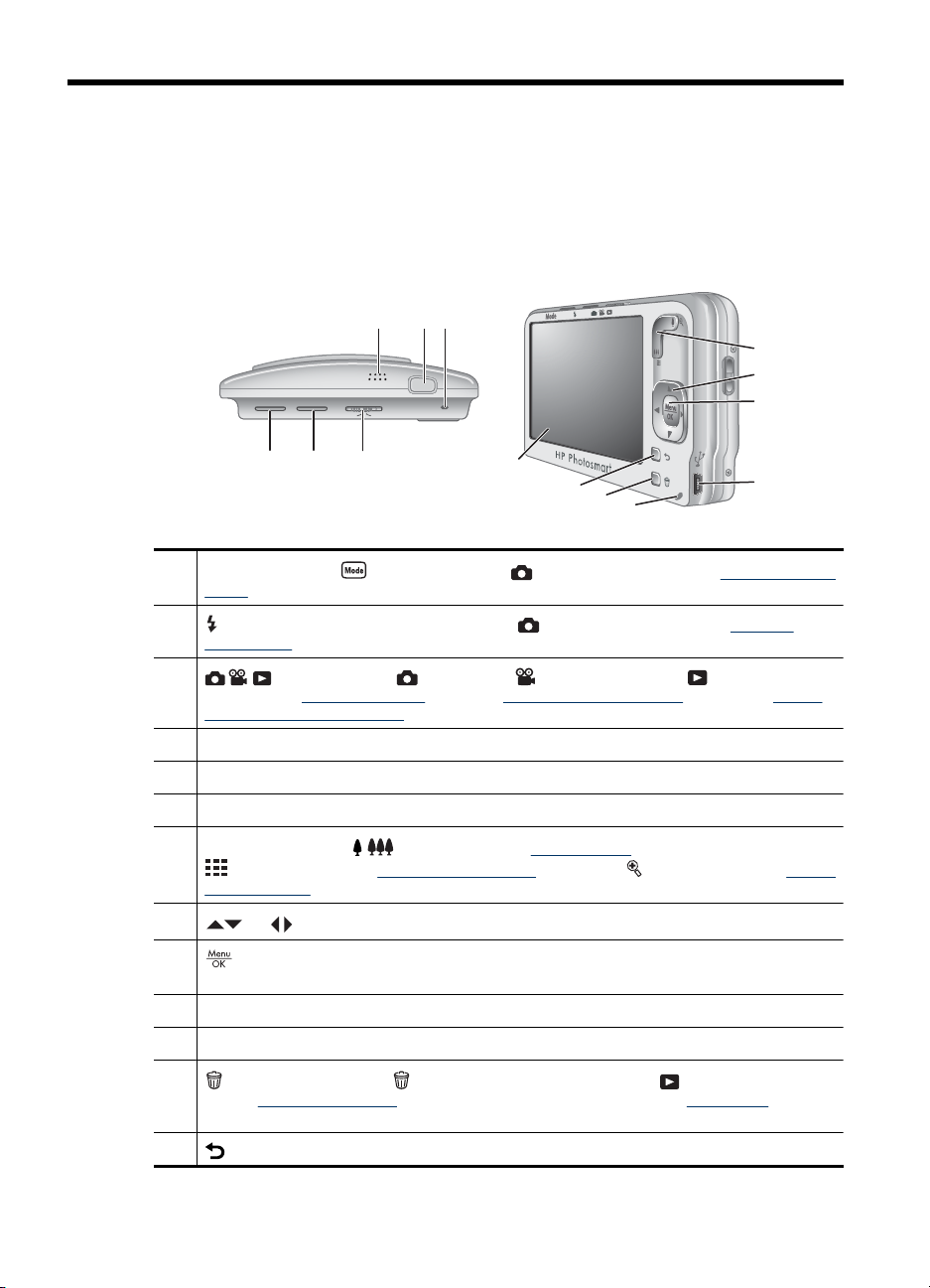
1 Aloitus
Tässä osassa voit tutustua kameran säätimiin, määrittää digitaalisen kameran käyttöä
varten ja aloittaa kuvien ottamisen.
Kameran yläosa, sivu ja takaosa
4 5 6
7
8
9
1 2
1
Tila-painike - Avaa Kuvaustila-valikon Kuvanotto-tilassa (katso ”Eri kuvaustilojen
käyttö,” sivu 16).
2
Salama-painike - Avaa salama-asetukset Kuvanotto-tilassa (katso ”Salaman
asettaminen,” sivu 15).
3
välillä (katso ”
ja videoleikkeiden tarkastelu,” sivu 23).
4 Kaiutin.
5 Suljinpainike.
6 Virran merkkivalo.
7
Zoomikytkin - Avaa / Zoomaus- (katso ”Zoomin käyttö,” sivu 13),
suurentaminen,” sivu 25) -toiminnot.
8
9
toimintoja.
10 USB-liitin.
11 Akun latauksen merkkivalo.
12
(katso ”
sivu 11).
13
-valitsin - Vaihtaa Kuvanotto-, Videontallennus- ja Toisto-valikkojen
Pikkukuvat- (katso ”Pikkukuvien tarkastelu,” sivu 24) ja Suurennus (katso ”Kuvien
- ja -painikkeet - Näillä selataan valikkoja ja kuvia.
-painike - Tämän avulla avataan kameran valikot, valitaan vaihtoehtoja ja vahvistetaan
Poistopainike - Siirtyy Poista-toimintoon, kun kamera on Toisto-tilassa
Kuvien poistaminen,” sivu 24) tai Pikakatselu-tilassa (katso ”Pikakatselu,”
Edellinen-painike - Palauttaa edelliseen valikkoon tai näkymään.
3
Kuvien ottaminen,” sivu 10, ”Videoleikkeiden tallennus,” sivu 11 ja ”Kuvien
14
13
12
11
10
4 Aloitus
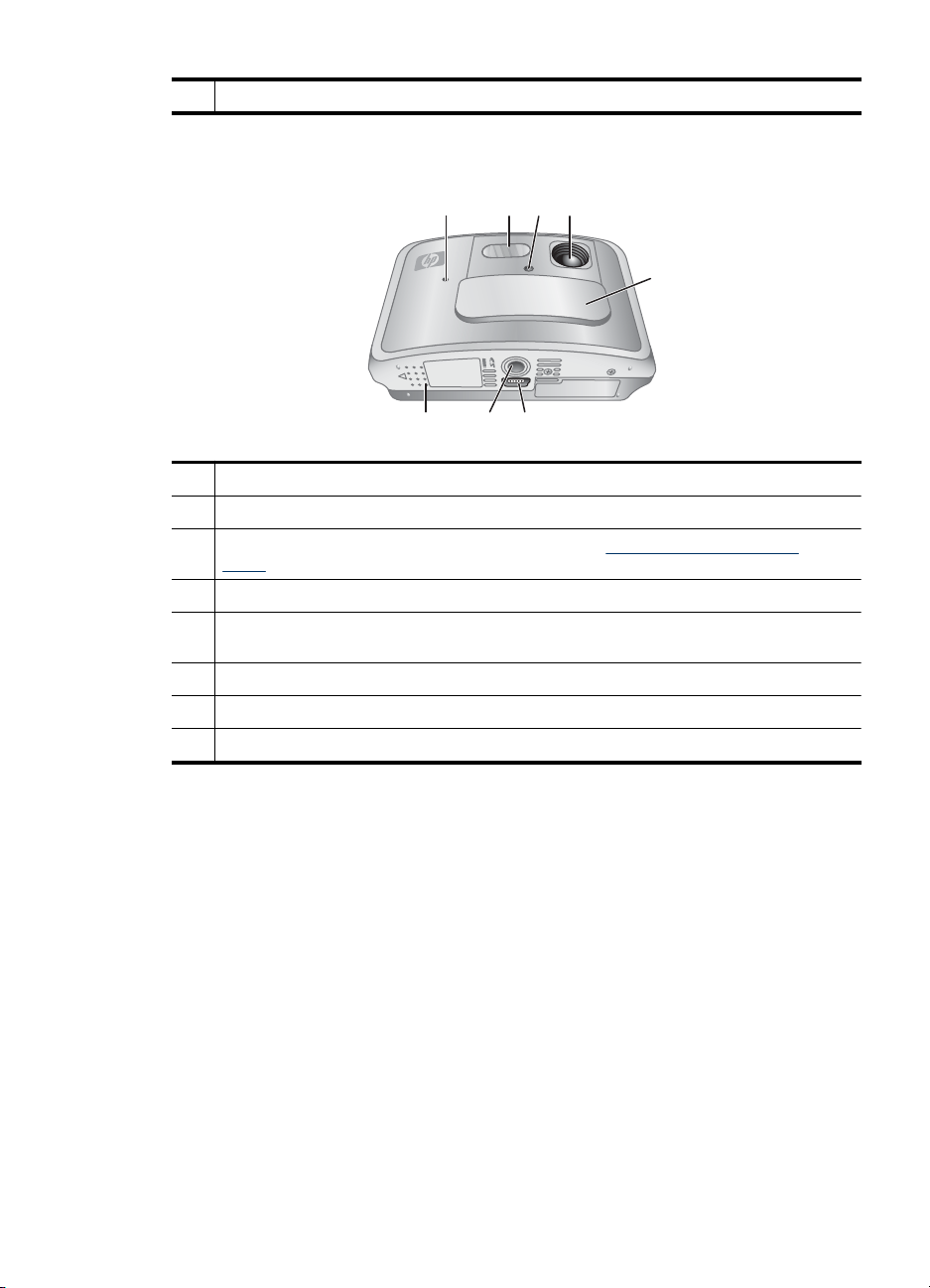
(jatkoa)
14 Kuvanäyttö.
Kameran etupuoli ja pohja
1
1 Mikrofoni.
2 Salama.
3 Vitkalaukaisimen valo / tarkennuksen apuvalo - katso ”Vitkalaukaisimen asetusten
käyttö,” sivu 20.
4 Linssi.
5 Linssinsuojus/Virtakytkin - Kytkee kameraan virran tai katkaisee virran kamerasta ja suojaa
linssiä virran ollessa katkaistuna.
6 Telakointialustan liitin.
7 Jalustan kiinnike.
8 Akun/muistikortin luukku.
2 43
5
678
Kameran telakointialustan kosketinkehys
Jos hankit lisävarusteena saatavan HP Photosmart -telakointialustan, sen mukana
toimitetaan monta muovista kosketinkehystä. Kun otat telakointialustan käyttöön tämän
kameran kanssa, käytä mustalla kolmiolla merkittyä telakointialustan kosketinkehystä.
Ohjeita on telakointialustan mukana toimitetuissa oppaissa.
Ennen kuvien ottamista
Tee seuraavat toimet ennen kuvien ottamista tai videoleikkeiden tallentamista.
Kameran etupuoli ja pohja 5
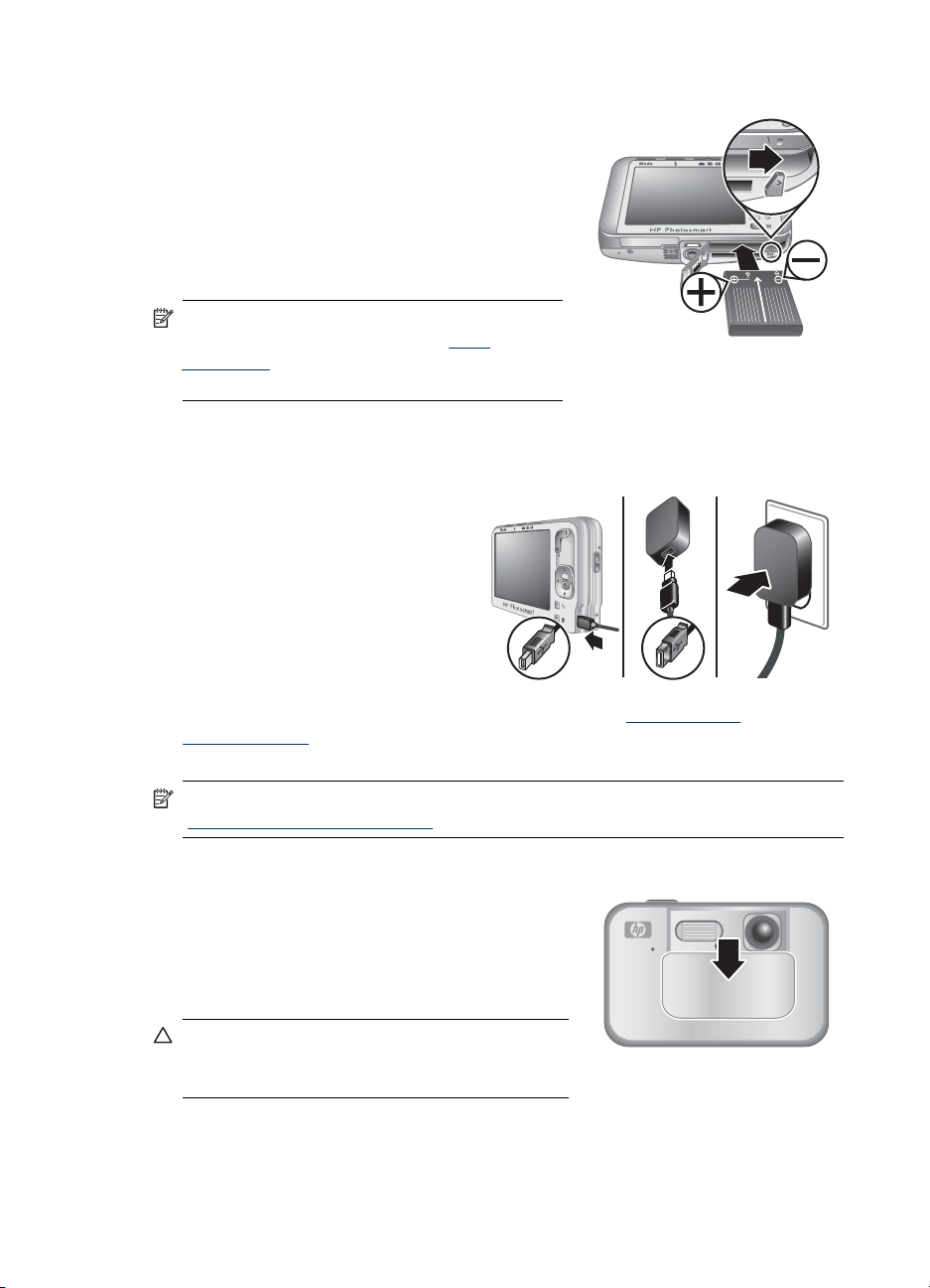
Luku 1
Akun asentaminen
1. Avaa akun/muistikortin luukku työntämällä
luukun salpaa akun/muistikortin luukussa olevan
kuvan mukaisesti.
2. Aseta akku isompaan aukkoon ja työnnä akkua,
kunnes se lukittuu paikalleen.
3. Sulje akun/muistikortin luukku.
Poista akku siirtämällä akun salpaa kuvassa
esitetyllä tavalla, kunnes akku vapautuu.
Huomautus Lataa akku täyteen ennen
ensimmäistä käyttökertaa (katso ”
lataaminen,” sivu 6). Katkaise virta kamerasta
ennen kuin poistat akun.
Akun lataaminen
Akun lataaminen kamerassa:
1. Kytke USB-kaapelin pienempi pää
kameraan ja suurempi pää
verkkolaitteeseen, ja kytke
verkkolaite sitten pistorasiaan
kuvassa esitetyllä tavalla.
Voit kestää jopa minuutin, ennen
kuin kameran akun latauksen
merkkivalo alkaa vilkkua osoittaen,
että akku latautuu. Akku on ladattu
täyteen, kun merkkivalo palaa
tasaisesti (katso latausaikoja koskevia tietoja kohdasta ”
uudelleenlataus,” sivu 53).
2. Kun lataus on valmis, irrota kamera verkkolaitteesta.
Akun
Litiumioniakun
Huomautus Lisätietoja muista akun latausmenetelmistä on kohdassa
”
Litiumioniakun uudelleenlataus,” sivu 53.
Virran kytkeminen kameraan
Kameraan kytketään virta työntämällä linssinsuojusta
auki, kunnes se naksahtaa ja linssi paljastuu.
Kamerasta katkaistaan virta työntämällä
linssinsuojusta kiinni, kunnes se naksahtaa ja linssi
peittyy.
Varoitus Varo koskemasta linssiä, kun työnnät
linssinsuojusta auki. Linssissä olevat sormenjäljet
voivat heikentää kuvanlaatua.
6 Aloitus
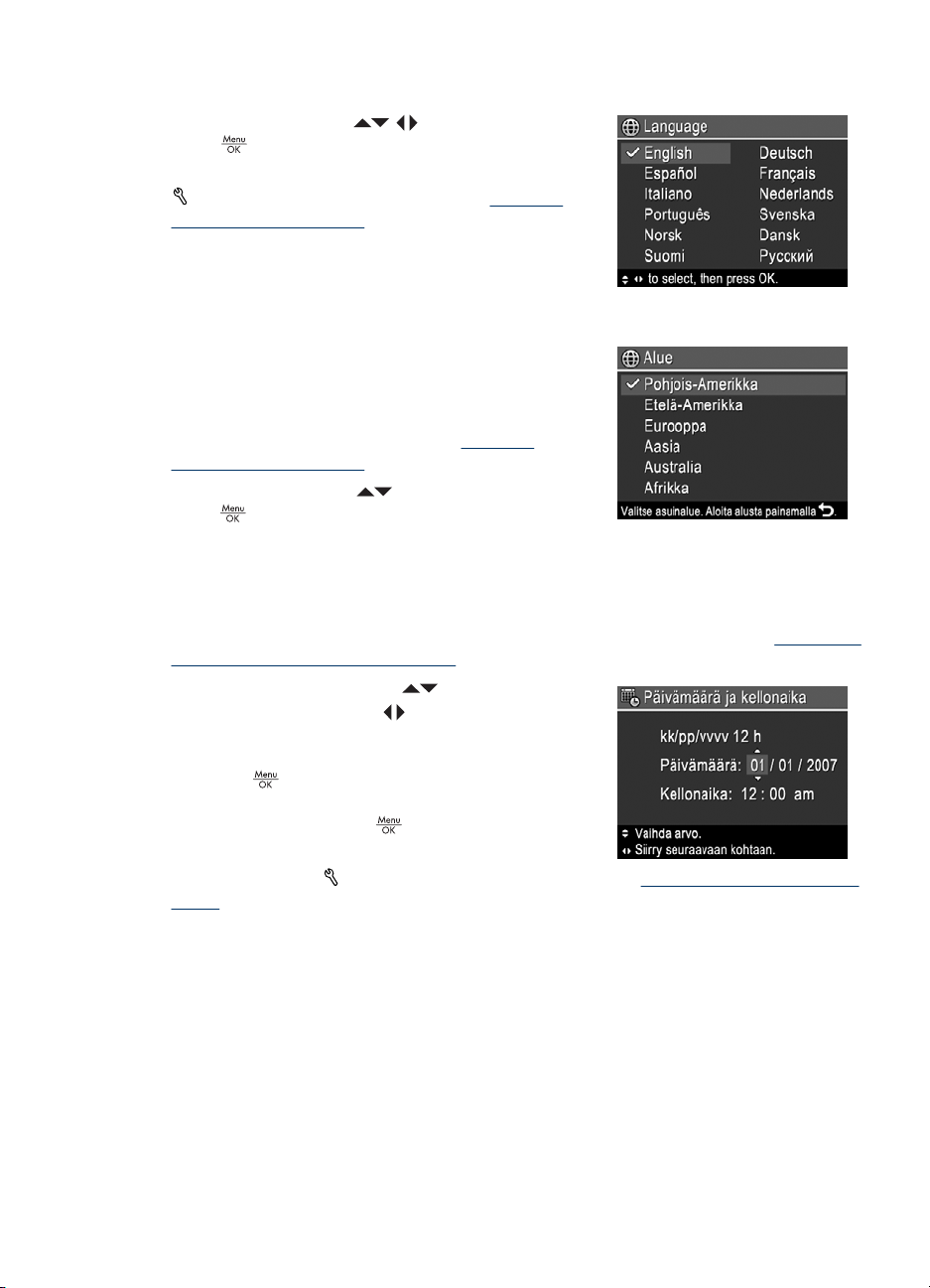
Kielen valitseminen
Valitse haluamasi kieli -painikkeilla ja
paina
Jos haluat vaihtaa kieltä myöhemmin, avaa
Kameran Asetukset-valikko (katso ”Kameran
Asetukset-valikon käyttö,” sivu 41).
-painiketta.
Alueen määrittäminen
Kieli- ja alueasetukset yhdessä määrittelevät
päivämäärän oletusmuodon ja videosignaalin
muodon, kun kameralla otettuja kuvia katsellaan
televisiosta lisävarusteena saatavan HP Photosmart
-telakointialustan välityksellä (katso ”
Asetukset-valikon käyttö,” sivu 41).
Valitse haluamasi alue
sitten
-painiketta.
-painikkeilla, ja paina
Päivämäärän ja kellonajan määrittäminen
Päivämäärän ja kellonajan tarkka asettaminen auttaa sinua löytämään kuvat, kun olet
siirtänyt ne tietokoneeseen, ja varmistaa, että kuvat on merkitty oikein, jos käytät
päivämäärän ja kellon leimaustoimintoa. Katso PVÄ ja KLO leima kohdasta ”Kuvanotto
-ja Videontallennus-valikoiden käyttö,” sivu 17.
1.
Säädä korostettua arvoa
2. Siirry toisiin valintoihin
vaihetta 1, kunnes päivämäärä ja kellonaika on
asetettu oikein.
3.
Paina
alustusasetukset ovat oikein, ja vahvista ne
painamalla uudelleen
Jos haluat vaihtaa päivämäärän ja kellonajan
myöhemmin, avaa
käyttö,” sivu 41).
-painiketta, kun päivämäärä-, aika- ja
Kameran Asetukset-valikko (katso ”Kameran Asetukset-valikon
-painikkeilla.
-painikkeilla ja toista
-painiketta.
Kameran
Ennen kuvien ottamista 7
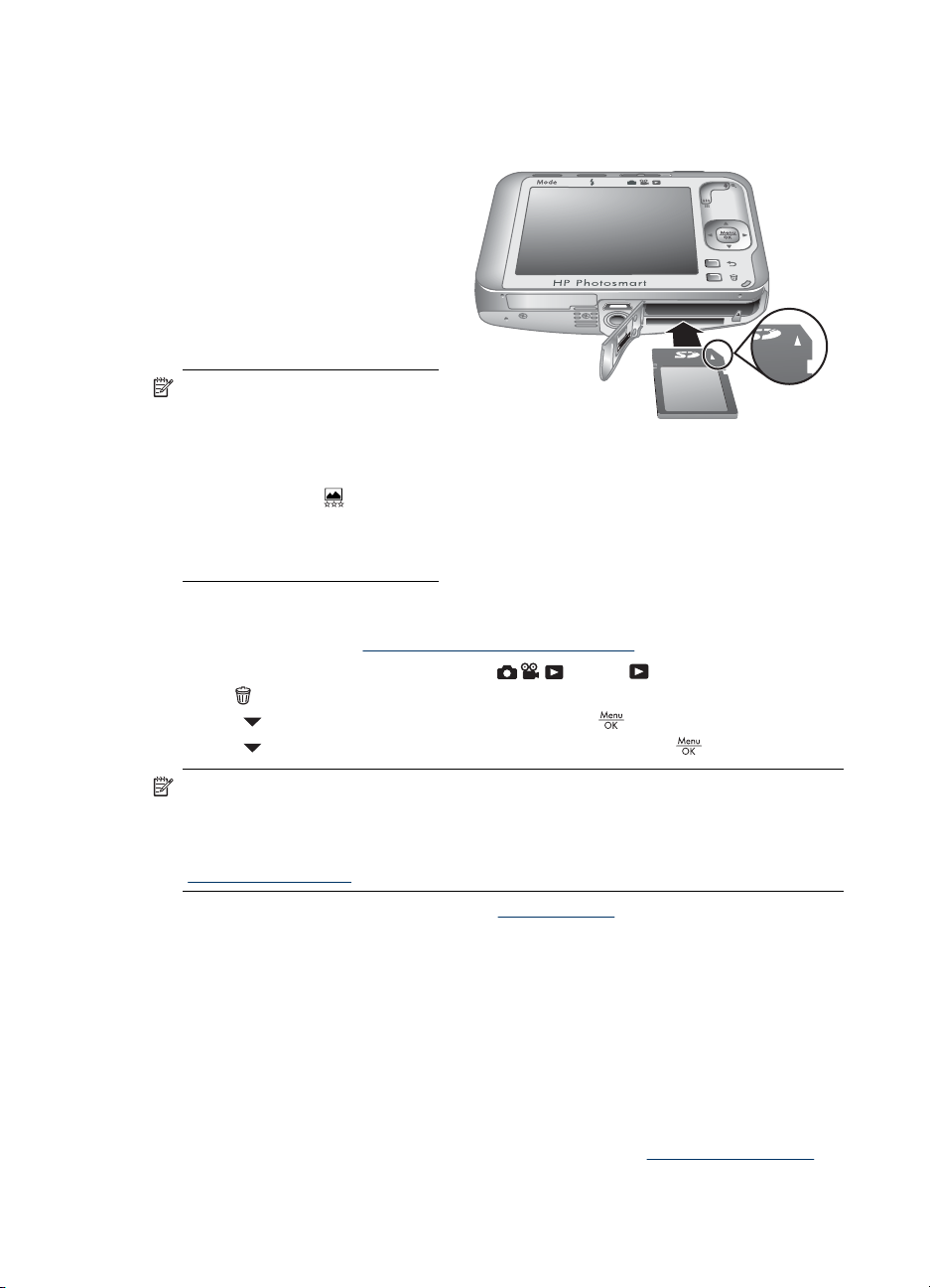
Luku 1
Valinnaisen muistikortin asentaminen ja alustaminen
Kamera tukee tavallisia, nopeita ja suurikapasiteettisia 32 Mt:n - 8 Gt:n Secure Digital
-muistikortteja (SD ja SDHC).
1. Katkaise kamerasta virta ja avaa
akun/muistikortin luukku.
2. Aseta valinnainen muistikortti
pienempään aukkoon kuvassa
esitetyllä tavalla. Varmista, että
muistikortti napsahtaa
paikalleen.
3. Sulje akun/muistikortin luukku ja
sammuta kamera.
Huomautus Kun kytket
kameraan virran muistikortin
ollessa paikallaan, kamera
näyttää, montako kuvaa
muistikortille vielä mahtuu
käytössä olevalla
Kuvanlaatu-asetuksella. Tällä
kameralla voi tallentaa enintään
1 999 kuvaa muistikortille.
Alusta uusi muistikortti aina ennen ensimmäistä käyttöä. Alustaminen poistaa kaikki kuvat
muistikortilta, joten varmista, että siirrät kaikki olemassa olevat kuvat tietokoneeseen
ennen alustamista (katso ”
1. Kun kameraan on kytketty virta, työnnä
2.
3.
4.
Paina
Valitse
Valitse
-painiketta.
-painikkeella Alusta kortti, ja paina sitten -painiketta.
-painikkeella Kyllä, ja alusta sitten kortti painamalla -painiketta.
Kuvien siirtäminen ja tulostaminen,” sivu 33).
-valitsin -kohtaan.
Huomautus Kun olet asentanut muistikortin, kaikki uudet kuvat ja videoleikkeet
tallennetaan kortille sisäisen muistin sijasta. Poista muistikortti, jos haluat käyttää
sisäistä muistia ja katsoa sinne tallennettuja kuvia. Jos haluat siirtää kuvia sisäisestä
muistista valinnaiselle muistikortille, katso kohdan Siirrä kuvat kortille kohdasta
”
Toisto-valikon käyttö,” sivu 25.
Tietoja tuetuista muistikorteista on kohdan ”Tekniset tiedot,” sivu 56 kohdassa
Tallennustila.
Ohjelmiston asentaminen
HP Photosmart -ohjelmiston avulla voit siirtää kuvia ja videoleikkeitä tietokoneeseen sekä
muokata tallennettuja kuvia. Kuvista voi esimerkiksi poistaa punasilmäisyyttä, niitä voi
kiertää sekä rajata ja niiden kokoa voi muuttaa.
HP Photosmart -ohjelmiston asentaminen edellyttää, että tietokoneesi on kameran
pakkauksessa ilmoitettujen järjestelmävaatimusten mukainen.
Jos HP Photosmart -ohjelmiston asennus tai käyttö tuottaa ongelmia, katso lisätietoja
Hewlett-Packardin teknisen tuen WWW-sivustosta osoitteesta
Tunnetut ongelmat on usein korjattu laiteohjelmiston uudessa versiossa. Saat eniten irti
8 Aloitus
www.hp.com/support.
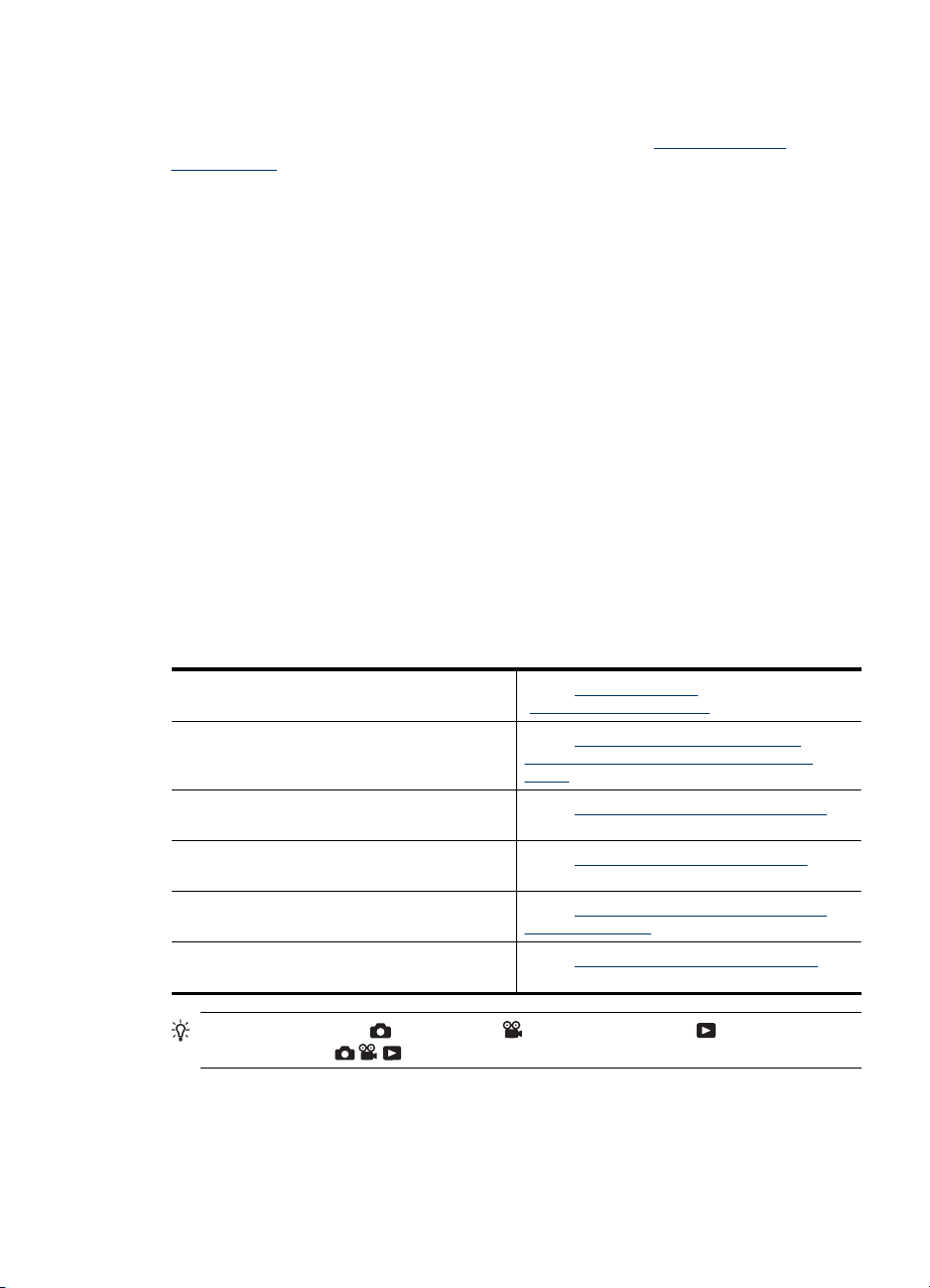
digitaalisesta valokuvaamisesta, kun tarkistat säännöllisesti kameran laiteohjelmiston,
ohjelmiston ja ohjainten päivitykset tästä Internet-sivustosta.
Lisätietoja Windows Vista -tuesta kamerallesi on osoitteessa
windowsvista (vain englanninkielinen).
Windows:
1. Sulje kaikki ohjelmat ja ota tietokoneen virustorjuntaohjelmisto tilapäisesti pois
käytöstä.
2. Aseta HP Photosmart Software CD -levy CD-asemaan ja noudata näytössä näkyviä
ohjeita. Jos asennusikkuna ei tule näyttöön, valitse Käynnistä, Suorita, kirjoita
D:\Setup.exe, jossa D on CD-aseman tunnus, ja valitse sitten OK.
3. Kun ohjelman asennus on valmis, ota virustorjuntaohjelmisto uudelleen käyttöön.
Macintosh:
1. Aseta HP Photosmart Software CD -levy CD-asemaan.
2. Kaksoisosoita tietokoneen työpöydällä näkyvää CD-levyn symbolia.
3. Kaksoisosoita asennussymbolia ja noudata sitten näytön ohjeita.
Kun asennus on valmis ja olet käynnistänyt tietokoneen uudelleen,
Järjestelmäasetukset avaa automaattisesti HP Photosmart -kamera -asetukset. Voit
muuttaa asetuksia niin, että HP Photosmart -ohjelmisto käynnistyy automaattisesti, kun
kytket kameran Macintosh-tietokoneeseesi (lisätietoja saat napsauttamalla
HP Photosmart -kameran asetusnäytössä olevaa ohjepainiketta).
Kameran käyttäminen
Asetusten suorittamisen jälkeen voit kuvata ja tarkastella kuvia ja videoleikkeitä.
www.hp.com/go/
Lisätietoja kuvien ottamisesta ja
videoleikkeiden kuvaamisesta
Lisätietoja kuvanotto- ja
videontallennusvaihtoehtojen määrittämisestä
Tietoja kuvien ja videoleikkeiden
katselemisesta kamerassa
Tietoja kuvien parantamisesta Katso ”Suunnittelugalleria-valikon käyttö,”
Tietoja kuvien siirtämisestä kamerasta
tietokoneeseen
Tietoja kuvien tulostamisesta Katso ”Tulostaminen suoraan tulostimeen,”
Katso ”Kuvien ottaminen,” sivu 10, ja
”Videoleikkeiden tallennus,” sivu 11.
Katso ”Asetusten määrittäminen kuvien
ottamista ja videoleikkeiden tallentamista
varten,” sivu 15.
Katso ”Kuvien ja videoleikkeiden tarkastelu,”
sivu 23.
sivu 28.
Katso ”Kuvien siirtäminen HP Photosmart
-ohjelmiston avulla,” sivu 33.
sivu 35.
Vihje Voit vaihdella Kuvanotto-, Videontallennus- ja Toisto-tilojen
välillä siirtämällä
-valitsimen haluamasi tilan kohdalle.
Kameran käyttäminen 9
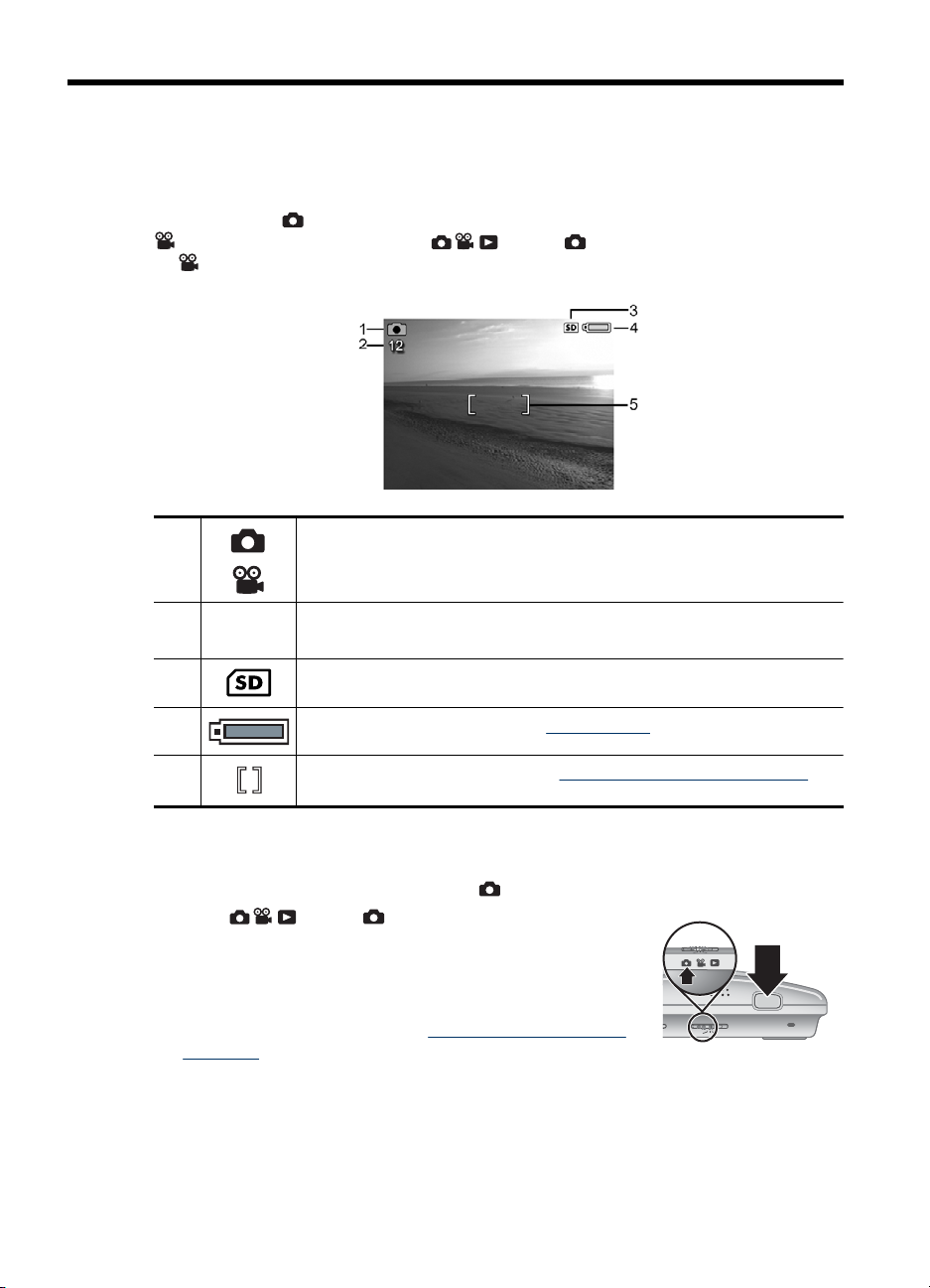
2 Kuvien ottaminen ja
videoleikkeiden tallennus
Voit ottaa kuvia Kuvanotto-tilassa ja voit tallentaa videokuvaa
Videontallennus-tilassa. Siirrä -valitsin -kohtaan, jos haluat ottaa kuvia,
tai
-kohtaan, jos haluat tallentaa videoleikkeitä. Kuvanäyttö näyttää seuraavalta:
1
2 12
0:15
3 Muistikortin ilmaisin
4 Akun varaustason ilmaisin (katso ”Virtailmaisimet,” sivu 53)
5 Tarkennusalueen ilmaisimet (katso ”Automaattinen tarkennus ja valotus,”
Kuvien ottaminen
Voit ottaa kuvia, kun kamera on asetettu Kuvanotto-tilaan.
1. Siirrä
2. Rajaa kuvauskohde kuvanäytössä.
3. Mittaa ja lukitse tarkennus ja valotus painamalla
suljinpainike puoliväliin. Kuvanäytössä olevat
tarkennusalueen ilmaisimet muuttuvat tasaisen vihreiksi,
kun kohdistus on lukittu (katso ”
ja valotus,” sivu 11).
4. Ota kuva painamalla suljinpainike kokonaan alas.
Kuvanoton ilmaisin
•
Videon tallennuksen ilmaisin
•
Kuvia otettaessa jäljellä olevien kuvien lukumäärä
•
Videoleikkeitä tallennettaessa jäljellä oleva aika
•
sivu 11)
-valitsin -kohtaan.
Automaattinen tarkennus
10 Kuvien ottaminen ja videoleikkeiden tallennus
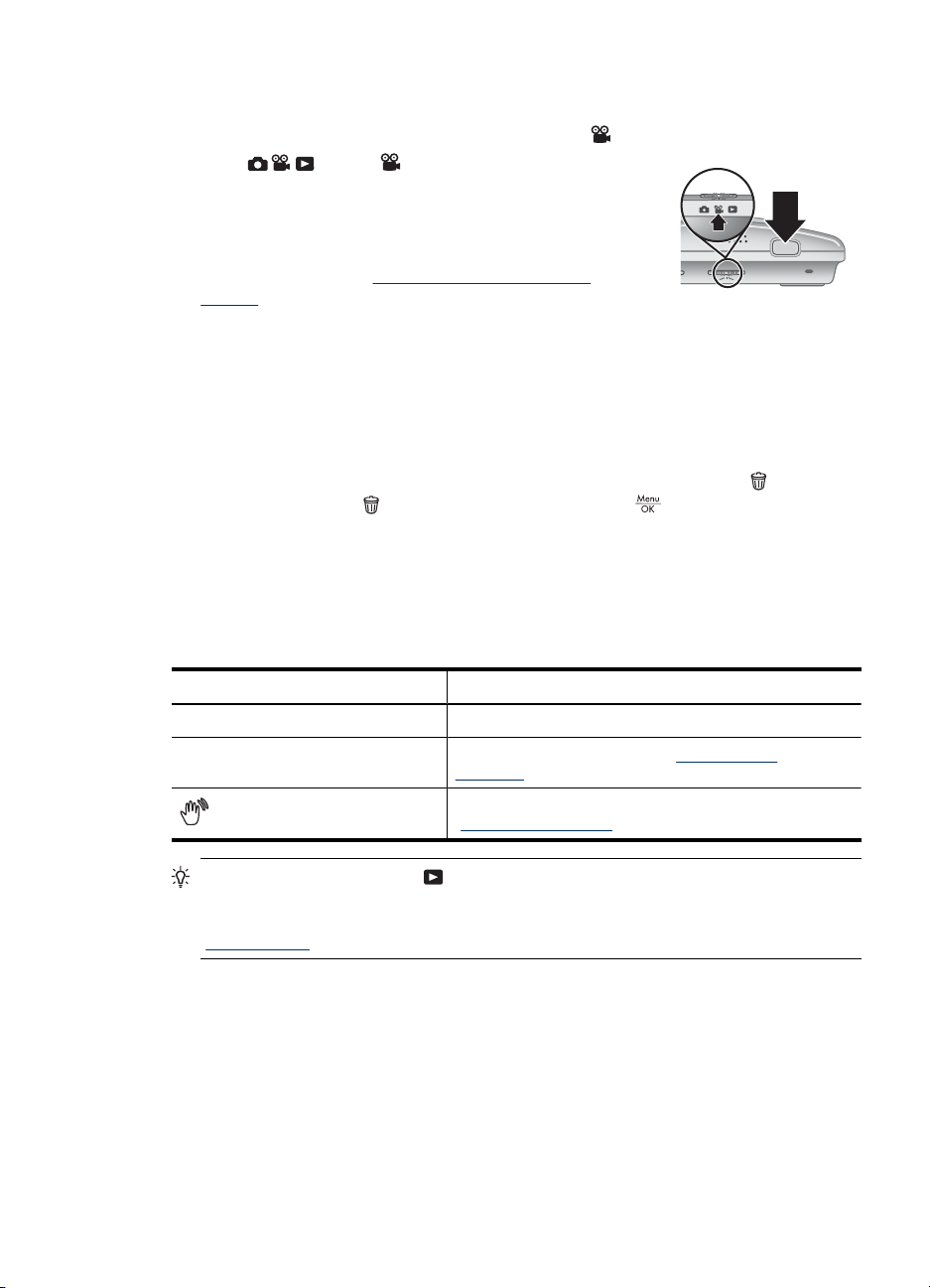
Videoleikkeiden tallennus
Voit tallentaa videoleikkeen, kun kamera on asetettu Videontallennus-tilaan.
1. Siirrä
2. Rajaa kuvauskohde kuvanäytössä.
3. Mittaa tarkennus ja valotus painamalla suljinpainike
puoliväliin. Kuvanäytön tarkennusalueen ilmaisimet
muuttuvat vihreiksi, kun kamera on lukinnut
tarkennuksen (katso ”
valotus,” sivu 11).
4. Aloita videon tallennus painamalla suljinpainike kokonaan alas ja vapauttamalla se.
5. Pysäytä videoleikkeen tallennus painamalla suljinpainiketta uudelleen ja
vapauttamalla se.
-valitsin -kohtaan.
Automaattinen tarkennus ja
Pikakatselu
Kun olet ottanut kuvan tai tallentanut videoleikkeen, se näkyy hetken kameran
Pikakatselu-näytössä. Jos haluat poistaa kuvan tai videoleikkeen, paina
Tämä kuva -vaihtoehto
Poista-valikosta ja paina sitten .
Automaattinen tarkennus ja valotus
Kun suljinpainike painetaan puoliväliin, kamera mittaa ja lukitsee tarkennuksen (kuvia
ja videoleikkeitä varten) ja valotuksen automaattisesti (vain kuvia varten). Automaattista
tarkennusta käytettäessä:
, valitse
Ilmaisin Kuvaus
Vihreät tarkennusalueen ilmaisimet Tarkennus löytyi.
Punaiset tarkennusalueen ilmaisimet Tarkennusta ei löytynyt (katso ”Tarkennuksen
(tärisevän käden kuvake)
Vihje Jos kuvasi näyttävät Toisto-tilassa epätarkoilta ja väärin valotetuilta,
vaikka olet noudattanut tarkennukseen ja valotukseen liittyviä ohjeita, katso
epätarkkoihin, ali- ja ylivalotettuihin sekä rakeisiin kuviin liittyvät aiheet kohdasta
”
Vianmääritys,” sivu 43.
optimointi,” sivu 12).
(Vain kuvat) Vaaditaan pitkä valotusaika (katso
Valotuksen optimointi,” sivu 13).
”
Videoleikkeiden tallennus 11
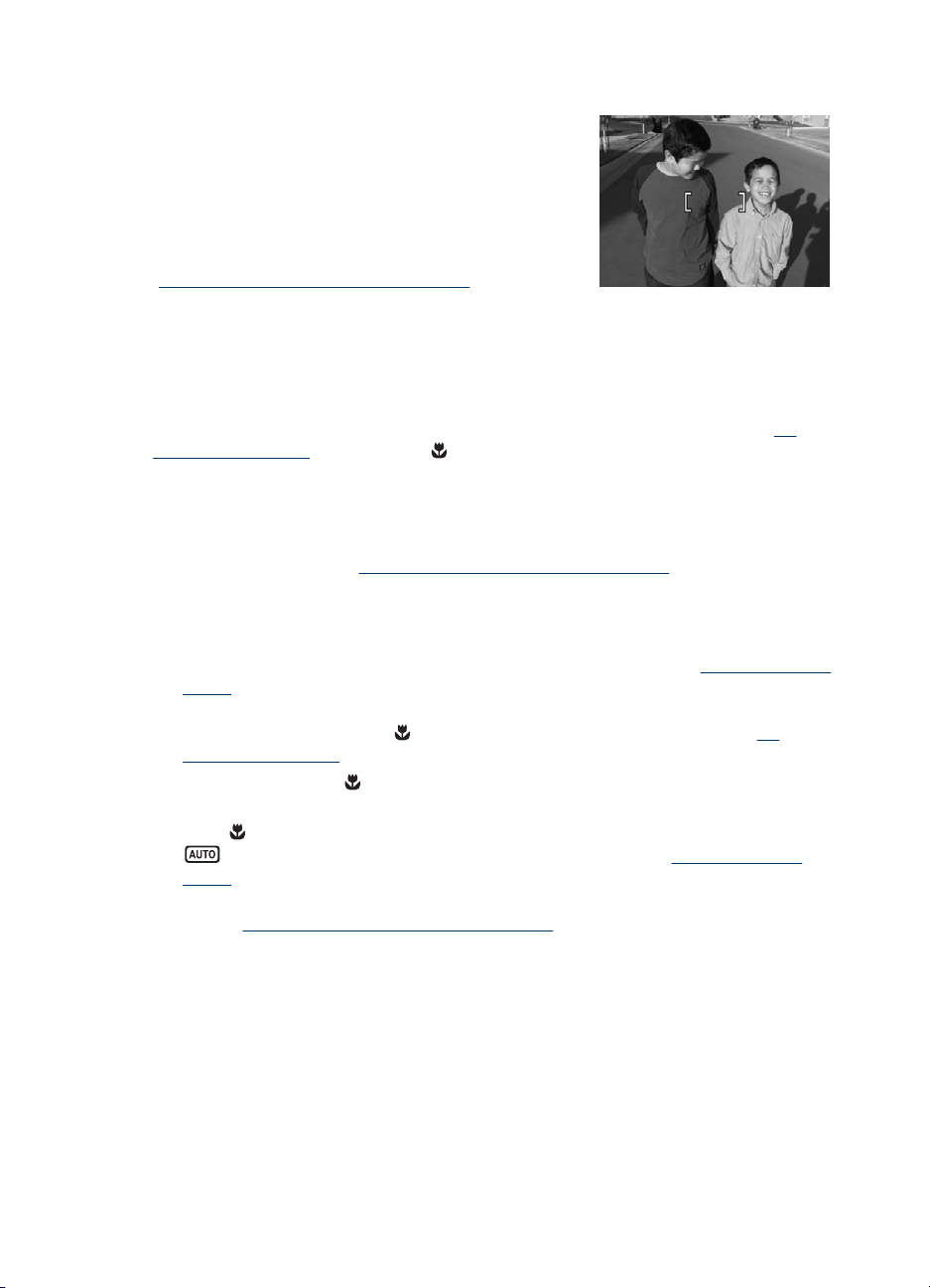
Luku 2
Tarkentaminen kohteeseen
Kun suljinpainike painetaan puoliväliin, kamera etsii
tarkennuskohdetta tarkennusalueen ilmaisinten
rajaaman alueen sisäpuolelta. Kun tarkennus on
määritelty, tarkennusalueen ilmaisimet muuttuvat
vihreiksi.
Jos tarkennusalueen ilmaisimet eivät rajaa kohdetta,
käytä Tarkennuksen lukitus -toimintoa (katso
”
Tarkennuksen lukitus -toiminnon käyttö,” sivu 13).
Tarkennuksen optimointi
Jos kamera ei pysty tarkentamaan automaattisesti, tarkennusalueen ilmaisimet
muuttuvat punaisiksi. Tämä tarkoittaa, että kuvasta saattaa tulla epätarkka, sillä aihe on
tarkennusalueen ulkopuolella tai kuvauskohteen kontrasti on heikko.
Jos tallennat videoleikettä tai otat kuvaa jossain muussa kuvaustilassa (katso ”
kuvaustilojen käyttö,” sivu 16) kuin Lähikuva-tilassa, eikä kamera pysty
tarkentamaan kuvaa, kamera ottaa silti kuvan. Vapauta suljinpainike, rajaa kuvasi
uudelleen ja paina suljinpainike taas puoliväliin. Jos tarkennusalueen ilmaisimet ovat
edelleen punaiset:
Kuvat ja videoleikkeet: Jos kuvauskohteen kontrasti on heikko, käytä Tarkennuksen
lukitus -toimintoa (katso ”
kamera kuvauskohteen sellaiseen kohtaan, jossa on enemmän värejä tai jonka reunat
ovat teräviä.
Vain kuvat:
• Valitse kuvaustila, joka vastaa kuvauskohdetta paremmin (katso ”
käyttö,” sivu 16).
• Jos kohde on liian lähellä (alle 500 mm tai 19,7 tuumaa), siirry kauemmas
kuvauskohteesta tai käytä
kuvaustilojen käyttö,” sivu 16).
Jos kamera on asetettu
kuvaa. Kokeile seuraavaa:
• Siirry
käyttö,” sivu 16).
• Jos kuvauskohteen kontrasti on heikko, käytä Tarkennuksen lukitus -toimintoa
(katso ”
Lähikuva-alueelle (100 mm-1 m tai 3,94-39,4 tuumaa) tai aseta kamera
Automaattinen-tilaan (katso Automaattinen kohdasta ”Eri kuvaustilojen
Tarkennuksen lukitus -toiminnon käyttö,” sivu 13).
Eri
Tarkennuksen lukitus -toiminnon käyttö,” sivu 13) ja suuntaa
Eri kuvaustilojen
Lähikuva-tilaa (katso Lähikuva kohdasta ”Eri
Lähikuva-tilaan ja se ei pysty tarkentamaan, kamera ei ota
12 Kuvien ottaminen ja videoleikkeiden tallennus
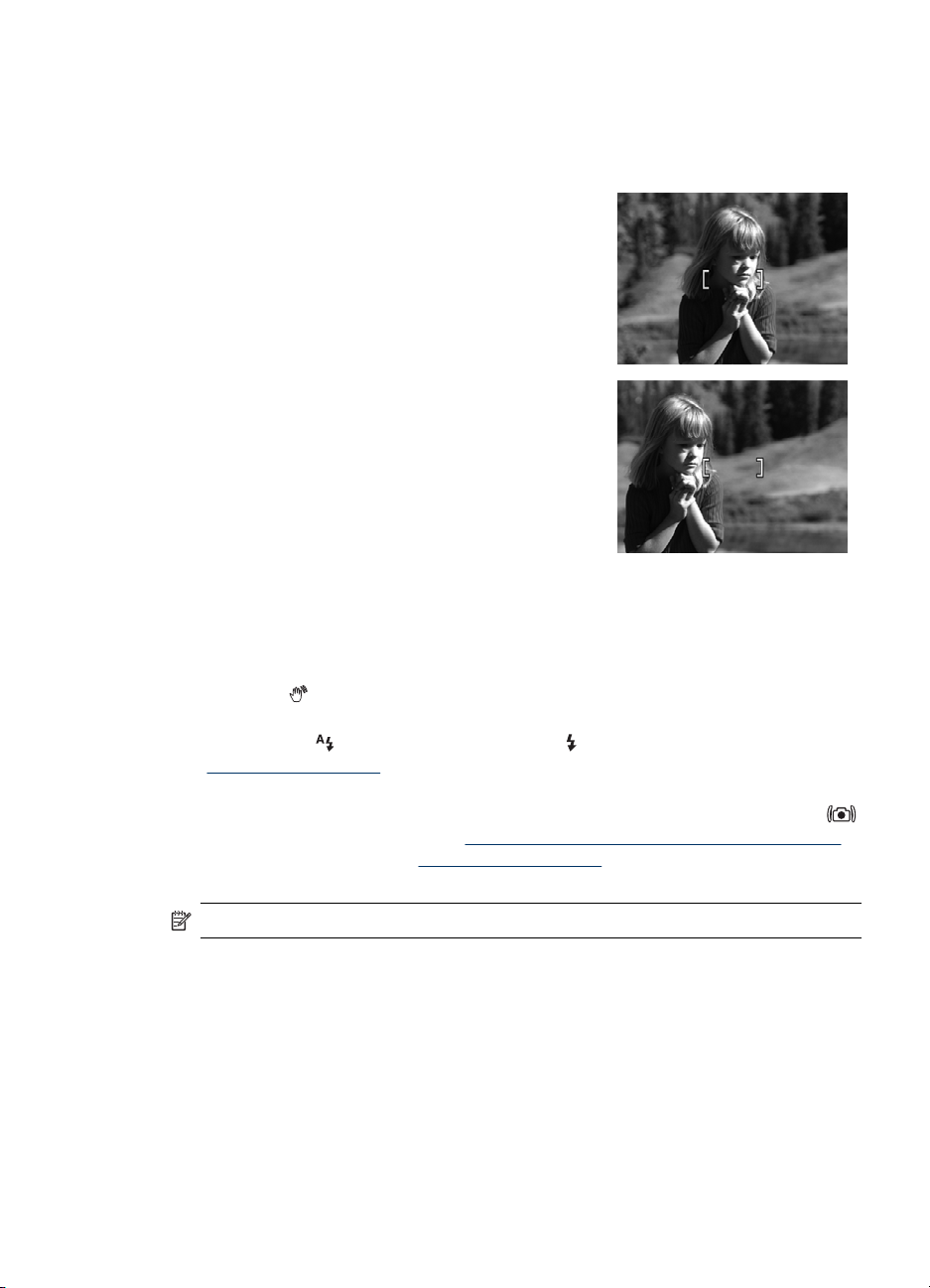
Tarkennuksen lukitus -toiminnon käyttö
Tarkennuksen lukitus -toiminnon avulla voit tarkentaa kohteeseen, joka ei ole kuvan
keskellä, ottaa toimintakuvia nopeasti tekemällä esitarkennuksen alueelle, jossa toiminta
tapahtuu, tai tarkentaa tilanteissa, joissa valoa on vähän tai kontrasti on heikko.
1. Rajaa kuvauskohde tarkennusalueen
ilmaisimien sisään. Jos valoa on vähän tai
kontrasti on heikko, rajaa kirkkaampi tai
kontrastiltaan parempi kohde.
2. Paina suljinpainike puoliväliin alas.
3. Pidä suljinpainike puolivälissä ja rajaa kuva
uudelleen.
4. Ota kuva painamalla suljinpainike kokonaan
alas.
Valotuksen optimointi
Kun otat kuvaa ja painat suljinpainikkeen puoliväliin, kamera mittaa valaistuksen tason
oikean valotuksen asettamista varten.
Jos kamera määrittää, että kohde vaatii hyvin pitkän valotusajan, näyttöön tulee tärisevän
käden kuvake (
on vaikea pitää paikallaan vaaditun pituinen aika. Kokeile seuraavaa:
• Aseta salama
”
Salaman asettaminen,” sivu 15).
• Aseta kamera jalustalle tai tukevalle pinnalle.
•
Jos kohde on salaman ulottumattomissa tai sinulla ei ole jalustaa, ota käyttöön
Vakaa kuva. (R840-sarja: katso ”
sivu 17. R830-sarja: katso ”
• Lisää valon määrää.
). Kamera ottaa kuvan, mutta siitä saattaa tulla epäterävä, sillä kameraa
Automaattinen salama- tai Salama käytössä -tilaan (katso
Eri kuvaustilojen käyttö,” sivu 16.)
Kuvanotto- ja Videontallennus-valikoiden käyttö,”
Huomautus Videokuvaa tallennettaessa kamera päivittää valotusta koko ajan.
Zoomin käyttö
Kamerassa on sekä optinen että digitaalinen zoomi. Optinen zoomi tuo kuvauskohteen
lähemmäksi säätämällä objektiivia fyysisesti. Kun optinen zoomi on zoomannut
objektiivin täyteen pituuteensa, kamera käyttää digitaalista zoomia. Digitaalinen zoomi ei
käytä objektiivin liikkuvia osia.
Zoomin käyttö 13
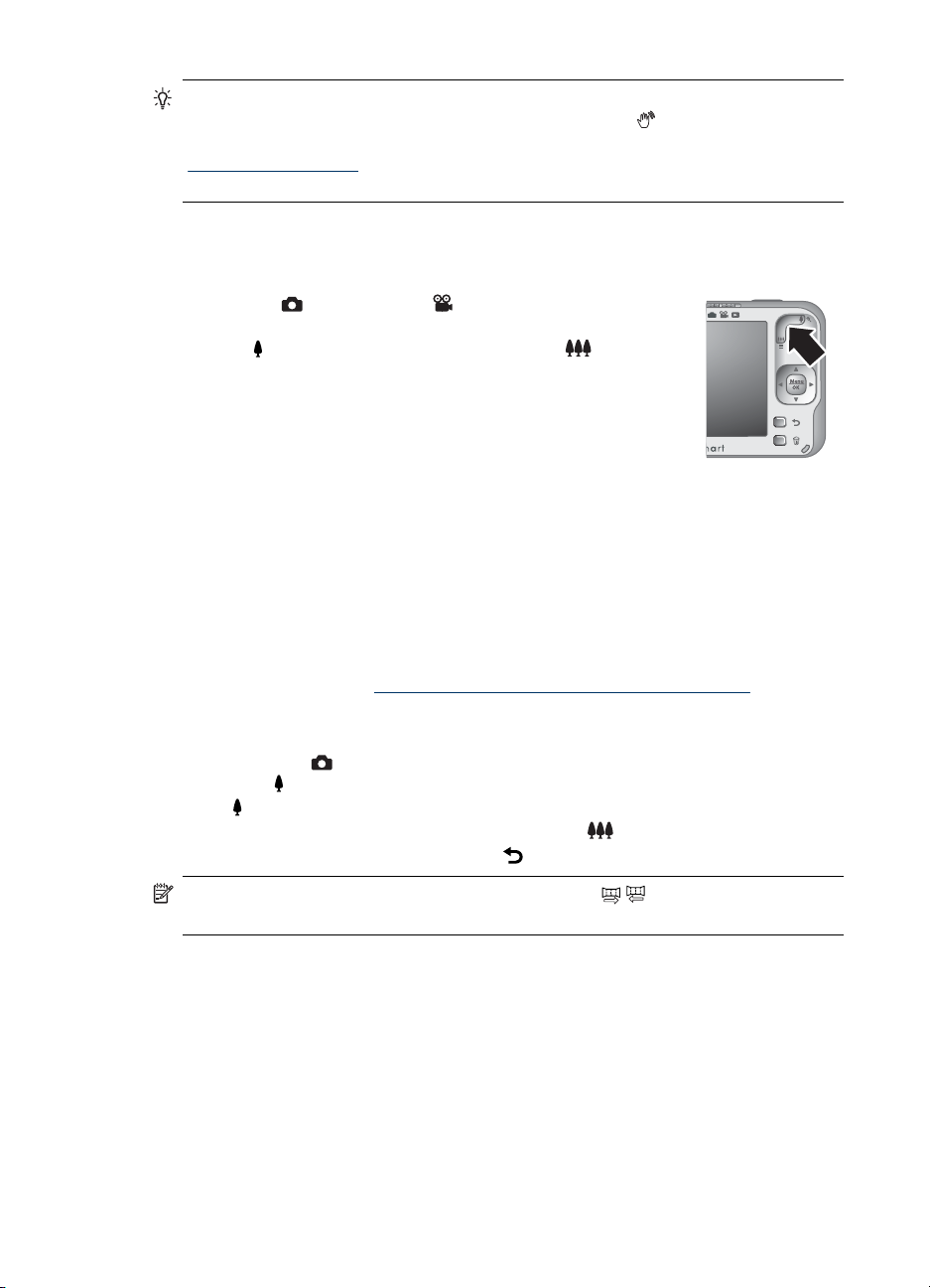
Luku 2
Vihje Mitä lähemmäs zoomaat kuvauskohdetta, sitä enemmän kameran pienetkin
liikkeet näkyvät lopputuloksessa eli kamera tärähtää. Jos
painat suljinpainikkeen puoliväliin, kuvasta saattaa tulla epäterävä. Kohdassa
”
Valotuksen optimointi,” sivu 13, on kuvan epätarkkuuden vähentämistä koskevia
ehdotuksia.
Optinen zoomi
Optinen zoomi siirtää linssiä laajakulma-asennon (1x) ja teleobjektiiviasennon (3x) välillä.
ilmestyy näyttöön, kun
Kun kamera on
säädä zoomia zoomikytkimen painikkeilla. Zoomaa
lähemmäksi
painikkeella.
Digitaalinen zoomi
Digitaalista zoomia käytettäessä kuvanäytössä näkyy keltainen kehys kohteen ja
kuvanlaatuasetuksen (MP-arvon) ympärillä. Lähemmäksi zoomattaessa kuvauskohde
suurenee keltaisen kehyksen sisällä, joka osoittaa kuvauskohteesta sen alueen, jonka
kamera kuvaa. Samalla MP-arvo pienenee. MP-arvo osoittaa tarkkuuden, jolla
kuvauskohde kuvataan.
Kun otat kuvia käyttämällä digitaalista zoomia, varmista, että kuvanäytössä näkyvä MP
-arvo sopii otetun kuvan tulostuskokoon. Lisätietoja MP-arvoista ja niiden suositelluista
tulostusko'oista on kohdan ”
kohdassa Kuvanlaatu.
Digitaalisen zoomin käyttö:
1. Kun kamera on
painamalla
2. Paina
jonka haluat ottaa. Jos zoomaat liian lähelle, paina
3. Voit palata optiseen zoomiin painamalla
Kuvanotto- tai Videontallennus-tilassa,
-painikkeella ja zoomaa kauemmaksi -
Kuvanotto- ja Videontallennus-valikoiden käyttö,” sivu 17,
Kuvanotto-tilassa, siirrä optinen zoomi maksimitasolle
-painiketta, joka on zoomikytkimessä, ja vapauta kytkin.
-painiketta ja pidä se alhaalla, kunnes keltaisen kehyksen sisällä näkyy kuva,
-painiketta.
.
Huomautus Digitaalinen zoomi ei ole käytettävissä / Panoraama-tilassa eikä
videoleikkeitä tallennettaessa.
14 Kuvien ottaminen ja videoleikkeiden tallennus
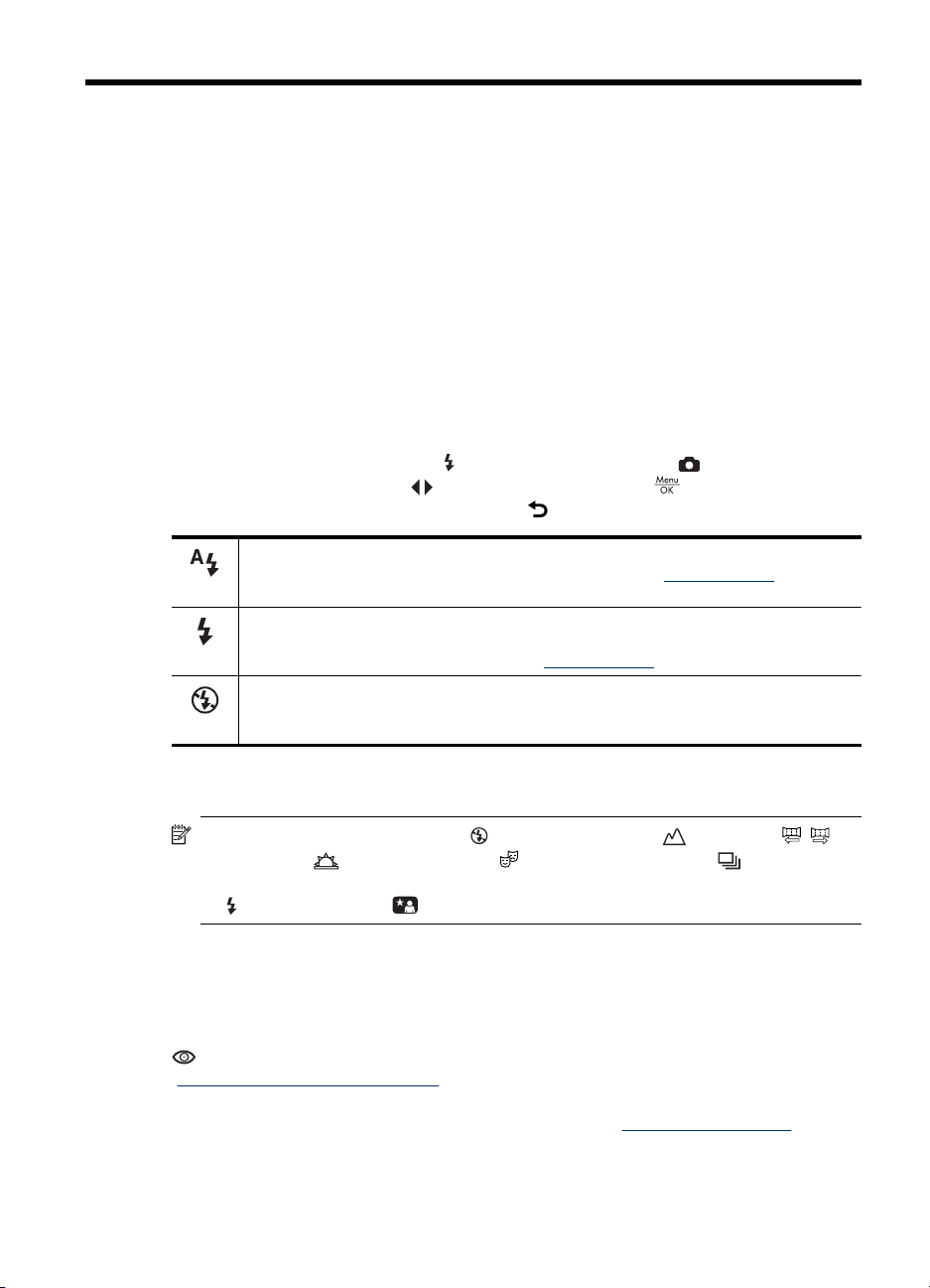
3 Asetusten määrittäminen kuvien
ottamista ja videoleikkeiden
tallentamista varten
Kameran oletusasetukset sopivat hyvin useimpiin kuvaustilanteisiin. Joissain tilanteissa
tässä luvussa kuvaillut ominaisuudet voivat kuitenkin parantaa otettavaa kuvaa ja
tallennettavia videoleikkeitä. Voit määrittää optimaaliset liike- ja valaistusasetukset. Voit
määrittää kameran luomaan panoraamakuvan, ottamaan nopeasti kuvasarjan tai
ottamaan kuvia 10 sekuntia suljinpainikkeen painamisen jälkeen, jolloin ehdit itsekin
kuvaan.
Salaman asettaminen
Valitse salama-asetus painamalla -painiketta kameran ollessa Kuvanotto-tilassa.
Korosta haluamasi salamatila
poistua muuttamatta salama-asetusta, paina
Automaattinen salama (oletus) - Kamera käyttää salamaa tarvittaessa. Salama voi
aiheuttaa ilmiön, jota kutsutaan punasilmäisyydeksi (katso ”Punasilmäisyys,”
sivu 15).
Salama käytössä - Kamera käyttää aina salamaa. Jos valo tulee kuvauskohteen takaa,
tällä asetuksella voi lisätä valoa kuvauskohteen edessä. Salama voi aiheuttaa ilmiön,
jota kutsutaan punasilmäisyydeksi (katso ”
Salama ei käytössä - Kamera ei käytä salamaa. Käytä tätä asetusta, jos kuvaat
salaman toiminta-alueen ulkopuolella olevia heikosti valaistuja kohteita tai jos kuvaat
kohteita vallitsevassa valossa.
-painikkeella ja paina sitten -painiketta. Jos haluat
-painiketta.
Punasilmäisyys,” sivu 15).
Salama-asetus pysyy voimassa, kunnes se muutetaan uudelleen tai kamerasta
katkaistaan virta.
Huomautus Salaman asetus on Salama ei käytössä Maisema-, /
Panoraama-, Auringonlasku- ja Teatteri-kuvaustiloissa, Jatkuva
kuva -asetuksen ollessa käytössä ja videoleikkeitä tallennettaessa. Salaman asetus
on
Punasilmäisyys
Punasilmäisyysilmiö johtuu siitä, että salamavalo heijastuu kuvauskohteen silmistä,
jolloin ihmisen silmät saattavat näyttää kuvassa punaisilta ja eläimen silmät näyttävät
hehkuvilta. Ihmisten punasilmäisyyden voi poistaa kuvan ottamisen jälkeen joko
Poista punasilmäisyys -toiminnolla (katso Poista punasilmäisyys kohdasta
”
Suunnittelugalleria-valikon käyttö,” sivu 28) tai kameran mukana toimitetun
HP Photosmart -ohjelmiston avulla. Eläinten silmien hehkun voi poistaa kuvan ottamisen
jälkeen Valkosilmäisyyden korjaus -toiminnolla (katso ”
sivu 29).
Salama käytössä Yömuotokuva-kuvaustilassa.
Kuvien parantaminen,”
Asetusten määrittäminen kuvien ottamista ja videoleikkeiden tallentamista varten 15
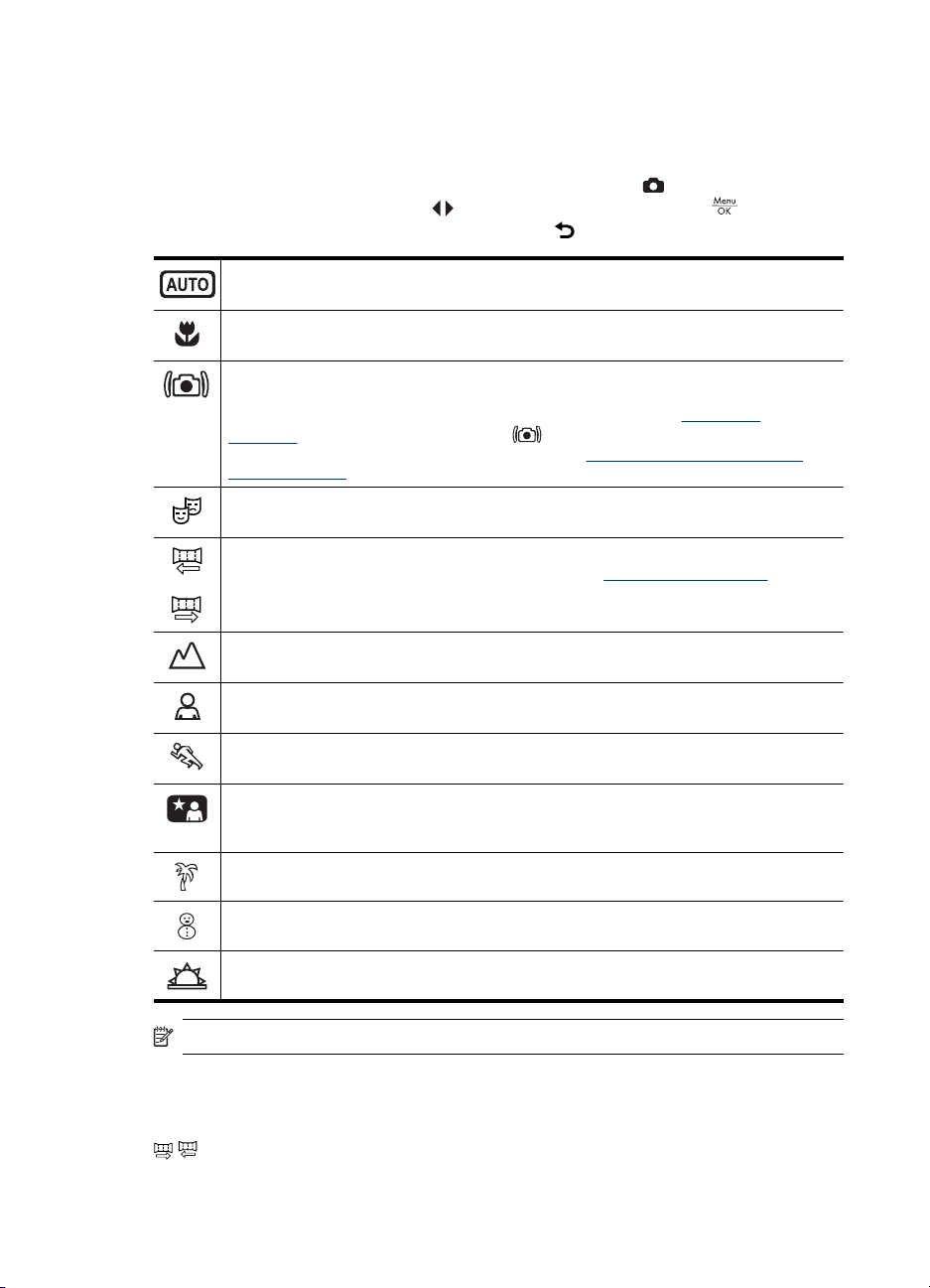
Luku 3
Eri kuvaustilojen käyttö
Kuvaustilat ovat valmiiksi määritettyjä asetuksia jokapäiväisiä tilanteita varten. Ne on
optimoitu tietyn tyyppisiä kohteita tai kuvaustilanteita varten.
Valitse kuvaustila painamalla Tila-painiketta kameran ollessa
korostamalla haluamasi kuvaustila
Jos haluat poistua kuvaustilaa muuttamatta, paina
Automaattinen tila (oletus) - Tarkoitettu hyvien kuvien ottamiseen nopeasti, kun jonkin
erityisen kuvaustilan valintaan ei ole aikaa.
Lähikuva - Käytä tätä kuvaustilaa ottaessasi lähikuvia kuvauskohteista, jotka ovat 100
mm:n-1 m:n (3,94-39,4 tuuman) päässä.
Vakaa kuva (vain R830-sarja) - Tarkoitettu kuvan epätarkkuuden vähentämiseen
silloin, kun kuvauskohde liikkuu tai et pysty pitämään kameraa paikallaan tarpeeksi
kauan kohtuullisissa tai hämärissä valaistusolosuhteissa (katso ”
optimointi,” sivu 13). Kun haluat käyttää Vakaa kuva -kuvaustilaa R840-sarjan
kameroiden kanssa, katso Vakaa kuva kohdassa ”Kuvanotto- ja Videontallennus
-valikoiden käyttö,” sivu 17.
Teatteri - Tarkoitettu kuvien ottamiseen ilman salamaa koulun juhlissa, konserteissa tai
sisäurheilutapahtumissa.
Panoraama - Tarkoitettu suurten maisemakuvien tai ryhmäkuvien ottamiseen, jolloin
täytyy ottaa laaja otos, johon yksi kuva ei riitä (katso ”Panoraama-tilan käyttö,”
tai
sivu 16).
Kuvanotto-tilassa,
-painikkeilla ja painamalla sitten -painiketta.
-painiketta.
Valotuksen
Maisema - Tarkoitettu syvän perspektiivin sisältäville maisemille, kuten
vuoristomaisemille.
Muotokuva - Tarkoitettu sellaisia kuvia varten, joissa ensisijaisena kuvauskohteena on
yksi tai useampi ihminen.
Toiminta - Tarkoitettu kuvien ottamiseen urheilutapahtumista, liikkuvista autoista tai
mistä tahansa muista kuvauskohteista, joiden liikkeen haluat pysäyttää.
Yömuotokuva - Tarkoitettu ihmisten kuvaamiseen yöllä. Tässä tilassa käytetään
salamaa ja pitkää valotusaikaa. Tämän takia kamera on asetettava jalustalle tai
tukevalle pinnalle.
Ranta - Tarkoitettu maisemakuvaukseen rannalla.
Lumi - Tarkoitettu maisemakuvaukseen lumisissa olosuhteissa.
Auringonlasku - Tarkoitettu ulkokuvaamiseen auringonlaskun aikaan.
Huomautus Kuvaustiloja ei käytetä videoleikkeitä tallennettaessa.
Kuvaustila pysyy voimassa, kunnes sitä muutetaan tai kamerasta katkaistaan virta.
Panoraama-tilan käyttö
/ Panoraama-tilaa käyttämällä voit ottaa 2-5 kuvan sarjan, josta yhteen liittämällä
saadaan näkymä, joka on niin leveä, ettei se mahdu muuten yhteen kuvaan. Voit nitoa
16 Asetusten määrittäminen kuvien ottamista ja videoleikkeiden tallentamista varten

panoraamakuvasarjan yhteen kameran Nido panoraama -toiminnolla (katso
”
Panoraamojen nitominen,” sivu 27). Jos olet asentanut HP Photosmart -ohjelmiston
(katso ”
automaattisesti tietokoneelle siirtämisen yhteydessä.
1. Kun kamera on
2. Ota panoraamakuvasarjan ensimmäinen kuva painamalla suljinpainiketta.
3. Asettele kamera toisen kuvan ottamista varten.
4. Ota toinen kuva painamalla suljinpainiketta.
5. Jatka kuvien lisäämistä panoraamasarjaan
Pikakatselu-tilassa (katso ”
kuva. Kun viimeinen kuva näkyy, voit nitoa sarjan painamalla
sitten
panoraamasarjan painamalla
painamalla sitten
Ohjelmiston asentaminen,” sivu 8), voit nitoa panoraamakuvat myös
Kuvanotto-tilassa, paina Tila-painiketta ja valitse sitten
-painikkeella joko
vasemmalle). Paina sitten
Kohdista toinen kuva ensimmäisen kuvan
kanssa käyttämällä läpinäkyvää peittokuvaa
ensimmäisestä kuvasta kolmanneksessa
kuvanäytöstä.
(enintään kolme lisää) tai lopeta panoraamasarja
painamalla
-painiketta, kun nidottu panoraamakuva tulee näkyviin. Voit myös poistaa
Panoraama (vasemmalta oikealle) tai Panoraama (oikealta
-painiketta.
-painiketta.
Pikakatselu,” sivu 11) näytetään jokainen panoraamasarjan
-painiketta. Paina
-painiketta, valitsemalla Koko panoraamakuvasarja, ja
-painiketta.
Kuvanotto- ja Videontallennus-valikoiden käyttö
Kuvanotto- ja Videontallennus-valikoissa voit säätää kameran asetuksia, jotka
vaikuttavat ottamiesi kuvien ja videoleikkeiden ominaisuuksiin.
näyttää vain kuvia otettaessa käytettävissä olevat ominaisuudet.
-valikko näyttää vain videoleikkeitä tallennettaessa käytettävissä olevat ominaisuudet.
1.
Siirrä
2.
Korosta haluamasi valinta
.
3.
Korosta asetus
tai poistu asetusta muuttamatta painamalla
4. Voit poistua valikosta painamalla
Kuvanotto- tai
Jos haluat lisätietoja valinnoista, siirry
paina sitten
-valitsin - tai -kohtaan ja paina sitten -painiketta.
-painikkeilla ja näytä vaihtoehdon valikko painamalla
-painikkeilla ja muuta sitten asetusta painamalla -painiketta
-painiketta.
-painiketta, kunnes pääset takaisin
Videontallennus-tilaan.
-painikkeilla valikon Ohje...-kohtaan ja
.
Kuvanotto- ja Videontallennus-valikoiden käyttö 17
Kuvanotto-valikko
Videontallennus
